Fast Duplicate File Finder: Free Edition
Вы же знаете, как это происходит: один из пользователей отправляет документ PDF или Word другим сотрудникам и все сохраняют собственную копию, а в сетевом NAS-хранилище создается 100 копий одного и того же документа. Подобная ситуация случается на личном компьютере. Помните ли вы, сколько раз давали себе обещание разобрать все фотографии и аккуратно разложить по папкам? А кончилось тем, что теперь в системе по четыре копии каждого JPG-файла.
Есть средства, такие как инструмент создания доступных хранилищ документов SharePoint и другие, которые позволяют решать такие проблемы, но только не в случае, когда все начинают создавать копии одних и тех же данных, которые к тому же уже сохранены в резервных копиях. В нынешнее время дисковое пространство недорого, но оно все равно влетает в копеечку, особенно если учесть расходы на электричество, резервное копирование и отопление. Одно из средств, которая может помочь в такое ситуации, — средство поиска дубликатов файлов Fast Duplicate File Finder.
Чтобы выполнить первое сканирование, надо просто указать целевые папки и щелкнуть Start Scan. В конфигурации по умолчанию Fast Duplicate File Finder сравнивает файлы с одинаковым расширением, содержимое которых полностью совпадает. Можно также при сравнении файлов учитывать процент совпадений содержимого. Можно также выполнять поиск без учета расширений.
При сканировании большого набора данных можно сохранить проект поиска и выйти из системы, выключить ее или перейти в режим сна или гибернации. Организация поиска дубликатов в виде проектов позволяет легко повторно периодически выполнять поиск в одном и том же наборе папок. Среди других параметров игнорирование файлов с нулевой длиной, автоматическая минимизация приложения после начала сканирования, защита и пропуск системных файлов и папок, а также определение приоритета процесса сканирования. Последний параметр отлично подходит для предотвращения захвата утилитой всех системных ресурсов или предоставлении максимального доступа к ресурсам для ускорения поиска.
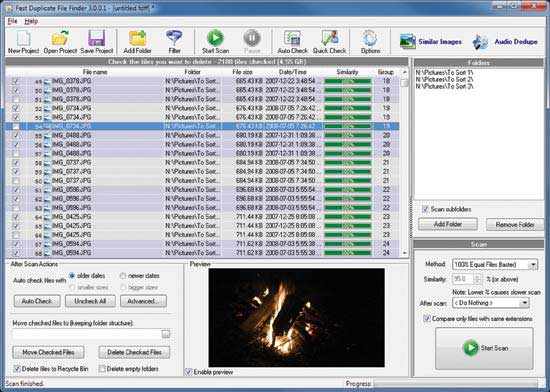
По завершении поиска возможны несколько вариантов дальнейшего поведения. Можно автоматически искать дубликаты на основе меток времени. Можно также задать файлы, которые должны исключаться на основе меток времени, расширения или соответствия шаблону. Можно заставить утилиту автоматически перемещать дубликаты в другое место, сохраняя при этом структуру папок. Это позволяет для страховки архивировать дубликаты. Если вы довольны результатами, можете просто удалить дубликаты. Утилита может также удалять все найденные пустые папки.
Программа представляет результаты сравнения в основном окне вместе с информацией об имени файла, папке, размере, метке времени, проценте совпадения и номером группы дубликатов. Эти данные позволяют решить, от каких файлов можно безопасно избавиться. Есть также панель предварительного просмотра, например содержимого текстовых файлов или файлов изображений. Это позволяет не покидать программу в процессе принятия решения о судьбе того или иного дубликата. Можно также по щелчку правой кнопки мыши узнать, какая программа сопоставлена файлу выбранного типа. Это удобно при работе с двоичными файлами, содержимое которых нельзя увидеть в панели предварительного просмотра.
По умолчанию Fast Duplicate File Finder отмечает файлы, которые можно удалить. Можно выбрать или отменить выбор по собственному усмотрению. Файлы выделяются цветом, поэтому вы легко сможете увидеть сделанные изменения перед запуском операции удаления или перемещения дубликатов.
Fast Duplicate File Finder бесплатна и может работать на большинстве версий ОС Windows. Загрузить эту утилиту можно с веб-сайта компании-разработчика. Есть также платная версия, Fast Duplicate File Finder Professional, и стоит она 39,95 долларов. В платной версии есть несколько интересных функций. Можно находить «похожие» файлы, такие как изображения с измененной яркостью или текстовые файлы, совпадающие с точностью до дополнительного абзаца. Можно фильтровать результаты поиска, исключая отдельные типы файлов или папки или убирая дубликаты из списка по размеру или дате. В версии Professional также можно экспортировать результаты в CSV- или XML-файл, а также запускать утилиту из командной строки.
В следующий раз, когда вам нужно будет освободить немного места в системе, позволит вернуть непродуктивно используемое пространство.
PowerGREP
Найти один или несколько нужных файлов просто, но что если надо найти определенную строку в этих файлах? Это может быть сложным, если речь идет об объемных файлах или файлах на нескольких машинах. Один из инструментов, позволяющих найти именно то, что нужно, это программа PowerGREP.
Как понятно по имени, эта программа предоставляет те же возможности поиска на основе регулярных выражений, что и утилита командной строки grep в Linux и Unix. Вы можете искать файлы в сети или в локальной файловой системе, пользуясь привычным пользовательским интерфейсом Windows. В ней также присутствуют функции в стиле Windows. Утилиту можно запускать из командной строки, как сценарий Windows PowerShell. И, как и в grep, можно не только искать текст в файлах, но и с легкостью заменять найденную строку другой строкой.
Но PowerGREP предоставляет дополнительные возможности, не ограничиваясь только базовым поиском и заменой и построением списка результатов. Вам доступны следующие возможности:
- Data collection — сбор соответствующего условиям поиска текста в новый файл;
- Rename files — массовое переименование файлов в соответствии с шаблонами поиска и замены;
- Merge files — содержимое всех найденных файлов объединяется в один файл;
- Split files — синтаксис шаблона замены используется для указания, как найденный файл разбить на части.
Можно создавать сценарии из последовательностей команд поиска и сохранять их для использования в дальнейшем. Еще одна приятная возможность PowerGREP — встроенная панель Assistant. Она предоставляет сжатые полезные подсказки относительно функций и элементов интерфейса. Просто щелкните нужный элемент или проведите над ним мышкой и вам не потребуется обращаться к полнофункциональной справочной системе.
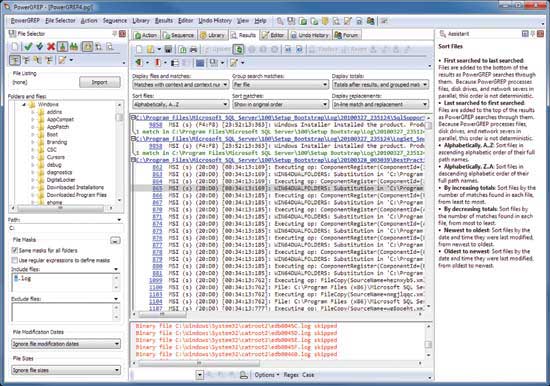
В PowerGREP есть подробная справочная система, содержащая объяснение каждого компонента, а также примеры, ссылки и обучающие материалы по регулярным выражениям. Есть также библиотека сценариев с набором регулярных выражений для выполнения стандартных задач, например для поиска адресов электронной почты, разбиения файлов веб-журналов, замены HTML-атрибутов и тегов, замены имен, а также поиска и замены текста в определенном подмножестве файлов. Создав операцию или последовательность действий, можно просто указать целевой путь и выполнить поиск. Выполняя поиск и замену, PowerGREP сохраняет историю на тот случай, если потребуется отменить действие в случае ошибки.
Доступен предварительный просмотр будущего результата до начала выполнения реальных операций с файлами. Можно также пользоваться разными сортировками, группировками и выделением, чтобы убедиться в правильности выбора данных для изменения. Кроме того, можно легко просмотреть результаты, не выходя из программы. PowerGREP можно запускать из командной строки, что очень удобно для создания пакетных файлов, использования внешних средств и планирования заданий, таких как автоматизированное разбиение журналов и их анализ на предмет обнаружения ошибок и предупреждений.
Однопользовательская лицензия на стоит 159 долларов. При покупке нескольких лицензий предоставляется скидка. PowerGREP предоставляется на условиях трехмесячной гарантии возврата денег. С веб-сайта разработчика можно также загрузить ограниченную бесплатную пробную версию.









Комментарии (0)